Mẹo chống mỏi mắt khi thường xuyên sử dụng thiết bị điện tử
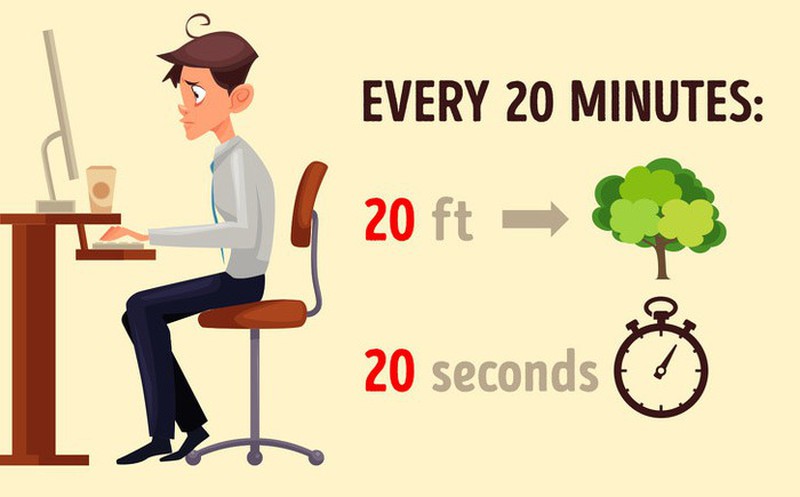
TTO – Nhức mỏi mắt, đau đầu, căng cơ là các triệu chứng phổ biến với những người thường xuyên phải làm việc với máy tính. Vậy đâu là giải pháp khắc phục cho vấn đề này?
Theo trang tin Wired, chỉ cần tuân thủ một số hướng dẫn cơ bản và có một số tùy chỉnh hợp lý với không gian vật lý tại nơi làm việc, bạn có thể tránh được khá nhiều căng thẳng cho đôi mắt.
Dưới đây là một số mẹo vặt giúp ngày làm việc của bạn trở nên nhẹ nhõm hơn.
Nguyên tắc 20-20-20
Nguyên tắc 20-20-20 này rất đơn giản: Cứ sau 20 phút làm việc, bạn hãy rời mắt khỏi màn hình trong 20 giây và tập trung vào một điểm cố định nào đó cách xa khoảng 6 mét.
Nếu sợ quên, hiện đã có một ứng dụng web miễn phí nhắc giúp bạn việc này cứ 20 phút một lần.
Đây là ứng dụng có tên Protect Your Vision, tương thích với các trình duyệt Chrome, Firefox và Safari.
Đặt màn hình ngang tầm mắt
Hãy đặt màn hình máy tính ở khoảng cách từ 50 – 75 cm so với mặt bạn và ở độ cao sao cho mắt bạn ở ngang với điểm cao nhất trên màn hình.
Nếu không thể điều chỉnh độ cao của màn hình, bạn có thể dùng một vài cuốn sách bìa cứng kê xuống bên dưới hoặc điều chỉnh độ cao của ghế ngồi.
Điểm mấu chốt cần nhớ là vị trí ngồi của bạn phải sao cho bạn hơi nhìn xuống màn hình làm việc. Theo đó trung tâm của màn hình máy tính nên ở góc xéo khoảng từ 15-20 độ bên dưới so với tầm mắt hướng nhìn ngang của bạn.
Font chữ và màu sắc
Một nguyên tắc phổ quát là hãy dùng kích thước font chữ lớn gấp ba lần so với kích thước nhỏ nhất bạn có thể đọc được từ góc nhìn bình thường.
Góc nhìn bình thường như đã nói ở trên là bạn ở cách màn hình từ 50 – 75 cm.
Về màu sắc, mắt của bạn sẽ dễ chịu hơn khi nhìn vào chữ đen trên nền trắng hoặc nền hơi vàng một chút. Các kết hợp sáng tối khác cũng sẽ hiệu quả với nhiều người. Tránh dùng màu sắc văn bản và nền có độ tương phản thấp, sẽ khó nhìn.
Chăm sóc mắt
Nếu bạn đang đeo kính áp tròng, mắt bạn sẽ phải làm việc vất vả hơn khi nhìn chăm chú vào màn hình. Theo đó bạn có thể chuyển sang dùng kính cận một hoặc hai lần một tuần để giảm tải cho mắt.
Nếu bạn đang đeo kính rồi, hãy tính tới chuyện tham vấn bác sĩ nhãn khoa để bổ sung thêm tính năng chống lóa cho mắt kính.
Dùng thêm nước mắt nhân tạo để giúp mắt bớt khô cũng giúp đôi mắt hồi phục sau ngày làm việc.
Điều chỉnh độ sáng tối và chống lóa
Nên điều chỉnh độ sáng tối của màn hình sao cho phù hợp hơn với độ sáng ở không gian làm việc. Để làm được điều đó, bạn hãy nhìn vào phần nền trắng của trang web đang xem này, nếu nó có vẻ giống với nguồn sáng trong phòng, tức là nó đang quá sáng.
Tuy nhiên nếu trông nó mờ xám thì có thể là nó đang quá tối.
Nếu bạn đang làm việc ở một văn phòng có độ sáng quá chói, bạn có thể tìm mua một tấm lọc sáng giảm lóa cho màn hình máy tính tại các cửa hàng bán thiết bị điện tử, phụ kiện.
Nhiệt độ màu sắc
Hầu hết các màn hình đều cho phép bạn tùy chỉnh nhiệt độ màu sắc thủ công. Tốt nhất bạn nên dùng màu ấm hơn (hơi vàng) trong các phòng tối và màu lạnh hơn (xanh lục) trong các phòng sáng.
Cách dễ nhất để biết nhiệt độ màu nào phù hợp cho màn hình của bạn là sử dụng ứng dụng F.lux. Tải ứng dụng về tại đây. Ứng dụng miễn phí cho các máy chạy hệ điều hành Mac, Windows, Linux, iOS và một số thiết bị Android.
Ứng dụng này sẽ sử dụng vị trí đặt máy tính của bạn để xác định ánh sáng mặt trời đang chiếu lên hay chiếu xuống, sau đó tự động điều chỉnh màn hình của bạn theo nhiệt độ màu sắc phù hợp nhất với ánh sáng môi trường xung quanh.
Nếu điện thoại của bạn không tương thích với ứng dụng F.lux, bạn có thể thử dùng Twilight. Ứng dụng này cũng có chức năng hoạt động tương tự bằng cách giảm ánh sáng xanh trên điện thoại và làm ấm nhiệt độ màu trong thời gian buổi tối.



